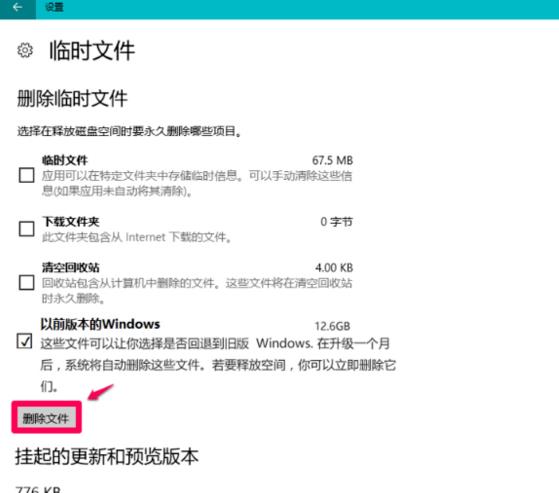在小伙伴们升级了win10版本之后,想要删除电脑中保存的回退文件,却不知道该怎么去操作。那么现在就让小编来告诉你win10版本回退文件删除方法吧。 win10版本回退文件删除: 1、首先
在小伙伴们升级了win10版本之后,想要删除电脑中保存的回退文件,却不知道该怎么去操作。那么现在就让小编来告诉你win10版本回退文件删除方法吧。
win10版本回退文件删除:1、首先使用快捷键“win+i”打开设置界面,选择“系统”。
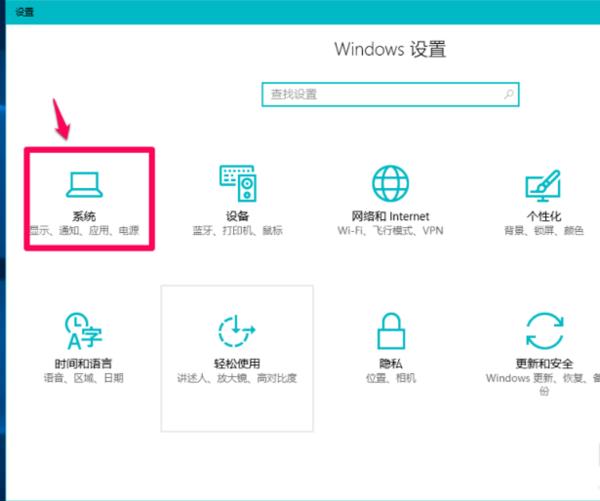
2、然后打开界面后,点击窗口左侧的“存储”。
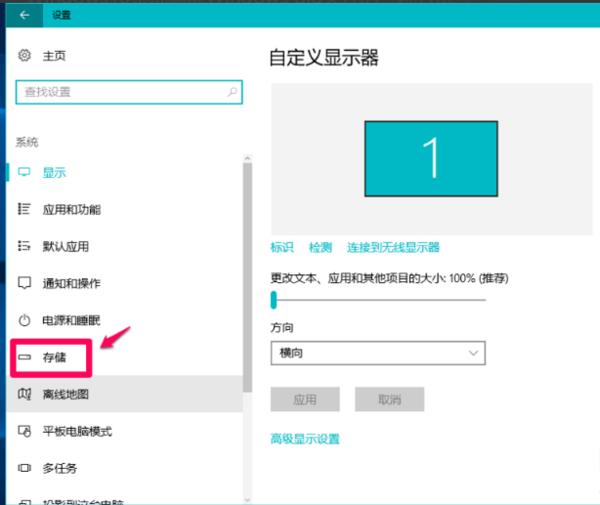
3、然后在存储对应的右侧窗口,找到点击“此电脑(C:)”。
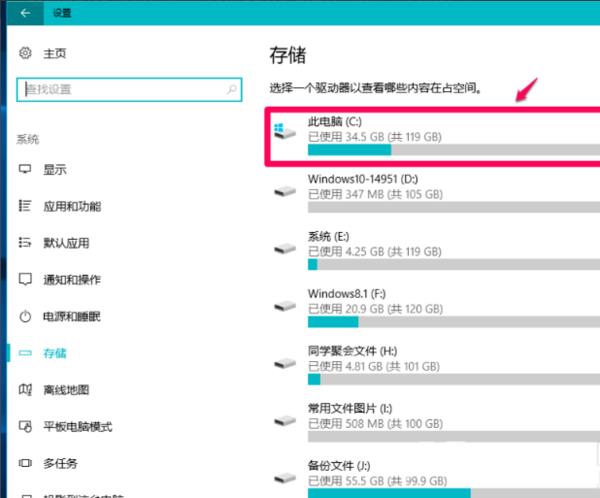
4、然后在出现的界面找到“临时文件”,点击“临时文件”。
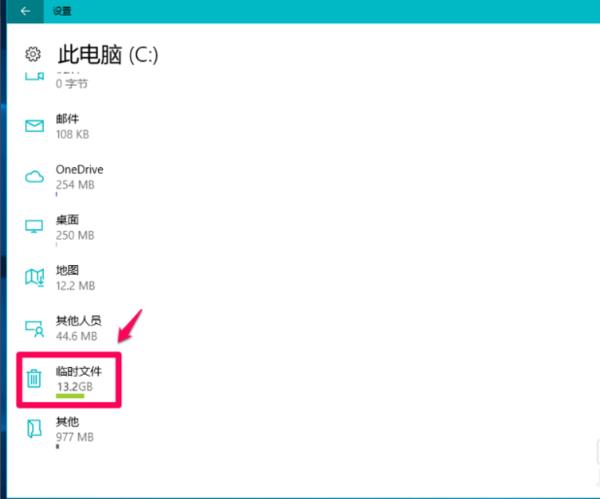
5、现在可以看到“以前版本的Windows”有12.6GB,
即系统升级保留的Windows old文件,点击“删除文件”即可。